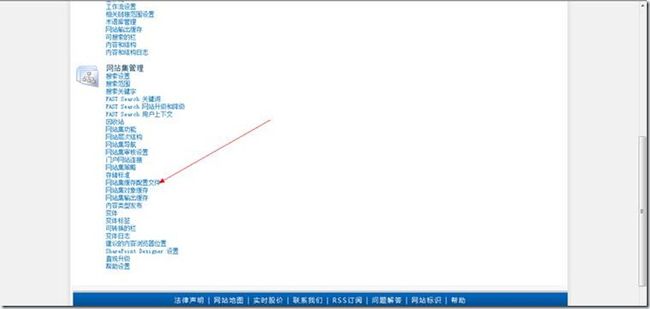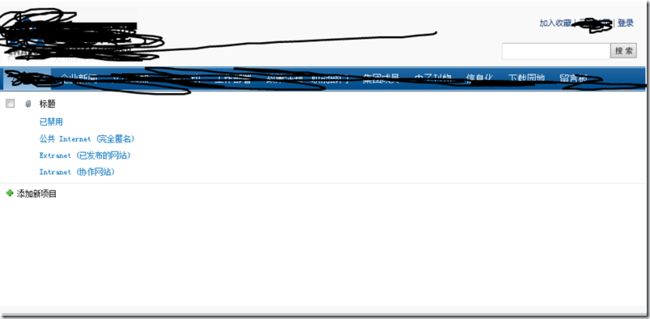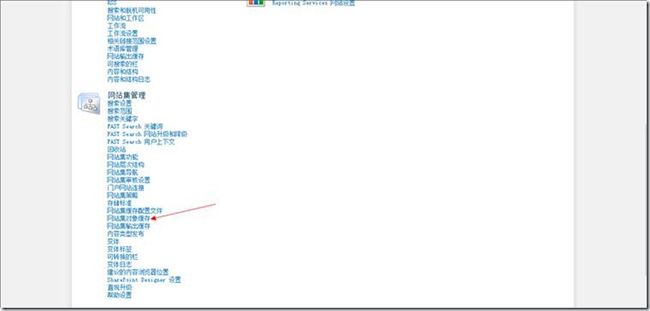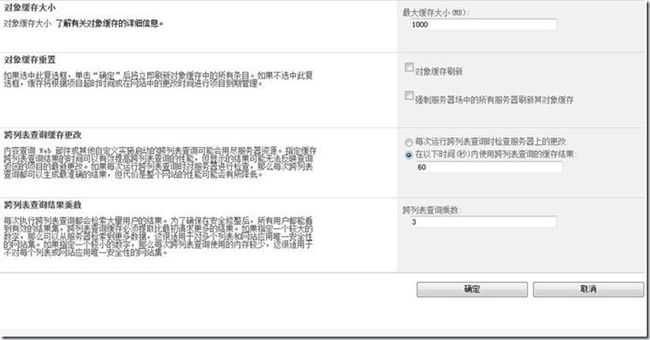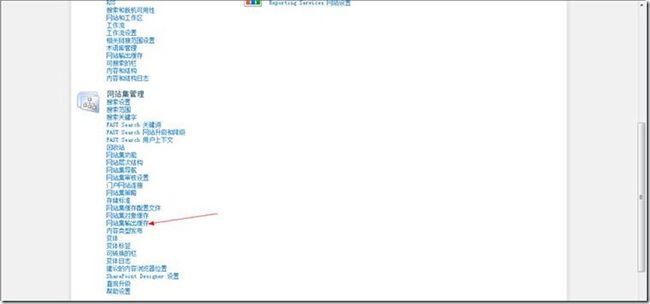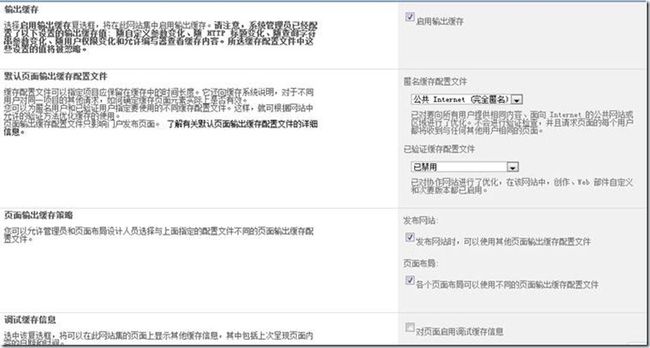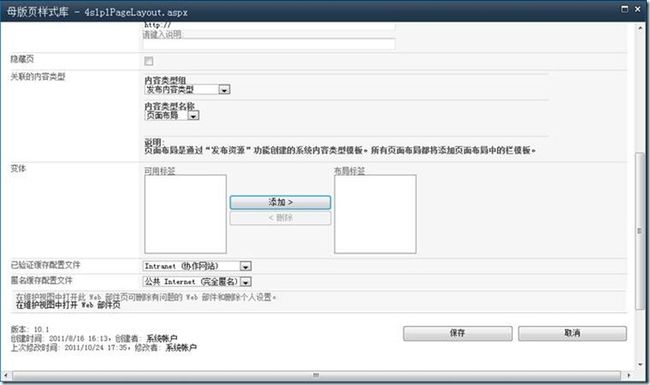SharePoint缓存配置
SharePoint缓存配置
转自: http://www.cnblogs.com/Believeme/archive/2011/10/28/2227697.html
1.1 管理缓存配置文件
ü 点击“网站设置”—>”网站集缓存配置文件”.
打开之后如下图所示
会发现有4个默认的缓存配置文件,我们可以修改这4个中的相关配置来达到自己的用途也可以自己定义,现在我们修改默认的来达到自己的功能。点击“公共Intpernet(完全匿名)”,然后点击“编辑项目”如下图:
· NoCache 指定发出请求的设备每次应从 Web 服务器获取响应。
· Public 允许由客户端和共享(代理)缓存来缓存响应。
· Private 指定响应只能在客户端上缓存,而不能由共享(代理服务器)缓存来缓存。
· Server 指定仅在原始服务器上缓存响应。
· ServerAndNoCache 应用 Server 和 NoCache 两者的设置,以指示在该服务器上缓存内容,但显式拒绝其他所有服务器缓存响应的功能。
· ServerAndPrivate 指定仅在原始服务器和请求客户端上缓存响应;不允许代理服务器缓存响应。
ü 其他项目根据文字提示可以理解。修改完毕后点击保存结束编辑。
1.2 配置基于磁盘的缓存(BlobCache)
在网站目录下找到web.config。
将enabled="false"改成enabled="true",maxSize代表的是默认大小默认单位为GB。Location指的是缓存的地址。其中要注意的是需要把css的格式去掉具体原因仍在测试。
1.3 配置对象缓存设置
点击”网站设置”à”网站集对象缓存”
打开之后:
ü 在“对象缓存大小”部分的框中键入一个值,以指定您希望对象缓存占用的内存量(兆字节)。
ü 在“跨列表查询缓存更改”部分中,选择下列选项之一:
ü 如果您的内容经常更改,并且您希望尽可能显示最准确的结果,请选择“每次运行跨列表查询时检查服务器上的更改”。
ü 在通过缓存提高性能的同时不降低结果的准确性的网站集上,选择“在以下时间(秒)内使用跨列表查询的缓存结果”。
ü 在“跨列表查询结果乘数”部分中,键入 1 到 10 之间的数字,以用作结果乘数。
ü 如果您的网站集对许多列表和网站应用了唯一的安全权限,则键入较大的数字。如果您的网站集对每个列表或网站的权限均不唯一,则键入较小的数字。对于每个查询,乘数越小,占用的内存也越小。
单击“确定”
1.4 配置页面输出缓存设置
1.4.1 网站集输出缓存
点击“网站设置“à”网站集输出缓存“如下图:
ü 若要在网站集中启用输出缓存,请单击“启用输出缓存”复选框。
ü 该页面上将显示缓存设置列表。
ü 在“默认页面输出缓存配置文件”部分的“匿名缓存配置文件”列表中,选择要对匿名用户使用的缓存配置文件,然后在“已验证缓存配置文件”列表中,选择要对已验证用户使用的缓存配置文件。
ü 这可以根据网站上允许使用的验证方法来优化对缓存的使用。页面输出缓存配置文件能够以特定方式影响门户发布页面。
ü 在“页面输出缓存策略”部分中,执行下列一项或多项操作:
ü 若要为发布网站设置其他缓存配置文件,请选中“发布网站时,可以使用其他页面输出缓存配置文件”复选框。
ü 若要为页面布局设置其他缓存配置文件,请选中“各个页面布局可以使用不同的页面输出缓存配置文件”复选框。
ü 若要在网站集中显示有关页面的其他缓存信息,请在“调试缓存信息”部分中,选中“对页面启用调试缓存信息”复选框。这包括上次显示该页面的日期和时间。
ü 单击“确定”
1.4.2 网站输出缓存
和网站集的设置一样,默认选择集成即可
1.4.3 页面布局输出缓存
打开网站集布局如下图所示:
ü 在“网站操作”菜单 上,指向“网站设置”,然后单击“修改所有网站设置”。
ü 在“库”下,单击“母版页和页面布局”。
ü 在“母版页样式库”页面中,指向要应用缓存配置文件的页面布局的名称,单击显示的箭头,然后单击“签出”。
ü 再次指向页面布局,单击显示的箭头,然后单击“编辑属性”。
执行下列一项或两项操作:
ü 在“已验证缓存配置文件”框中,选择要应用于页面布局的已验证缓存配置文件。
ü 在“匿名缓存配置文件”框中,选择要应用于页面布局的匿名缓存配置文件。
ü 单击“确定”。
ü 指向要签入的页面布局的名称,单击显示的箭头,然后单击“签入”